Dans Windows 10, lorsque vous cliquez sur l’icône Explorateur de fichiers dans la barre des tâches ou lorsque vous utilisez la touche de raccourci Windows + E, Windows vous présente le dossier Accueil au lieu de Ce PC ou ordinateur. Le dossier Accueil affiche vos dossiers, dossiers et fichiers préférés auxquels vous accédez fréquemment.
Cette nouvelle fonctionnalité de dossier d’accueil sera certainement utile pour accéder rapidement aux fichiers et dossiers fréquemment utilisés, mais la plupart des utilisateurs de Windows aimeraient voir Ce PC ou ordinateur après avoir appuyé sur la touche de raccourci Windows + E ou cliqué sur l’icône de l’Explorateur de fichiers.
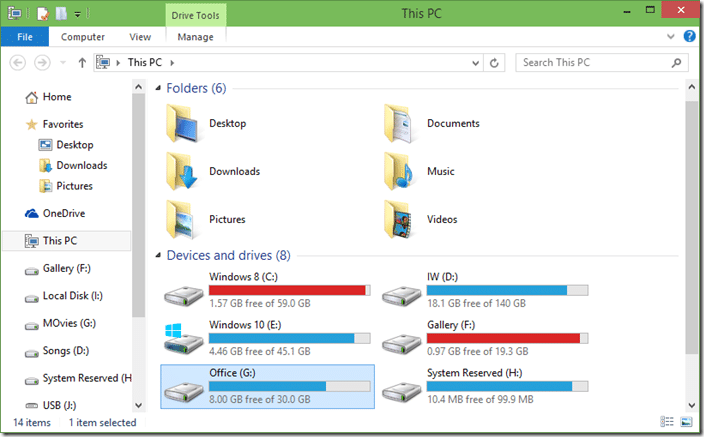
Étant donné que Windows 10 n’offre pas d’option pour désactiver le dossier Accueil, vous devez utiliser des utilitaires tiers pour obtenir le raccourci clavier Windows + E pour ouvrir ce PC ou cet ordinateur.
METTRE À JOUR: Microsoft a ajouté un moyen simple d’ouvrir Windows + E sur ce PC. Veuillez vous reporter à la création de l’Explorateur de fichiers ouvert sur ce PC au lieu du Guide d’accès rapide pour des instructions détaillées.
Dans ce guide, nous montrerons comment utiliser AutoHotkey pour vous connecter à ce PC ou ordinateur à l’aide du raccourci clavier Windows + E.
Étape 1: Visite Cette page et téléchargez le logiciel AutoHotkey. Il est entièrement gratuit et prend en charge Windows 10 32 et 64 bits.
Étape 2: Exécutez le fichier d’installation AutoHotkey téléchargé, puis suivez les instructions simples à l’écran pour l’installer sur votre PC Windows 10.
Étape 3: Une fois AutoHotkey installé, exécutez le programme.
Étape 4: Maintenant, collez le code suivant dans le Bloc-notes et enregistrez le fichier sous hotkey.ahk. Notez que l’extension doit être .ahk.
#e :: Exécuter, explorer.exe / e`, :: {20D04FE0-3AEA-1069-A2D8-08002B30309D}
Étape 5: Maintenant, double-cliquez sur le hotkey.ahk nouvellement créé contenant le code ci-dessus pour l’ouvrir avec AutoHotkey. C’est tout!
À partir de maintenant, lorsque vous appuyez sur la touche Windows + E ou cliquez sur l’icône Explorateur de fichiers, vous obtenez ce PC ou cet ordinateur.
Grâce à Mon1 pour le code.